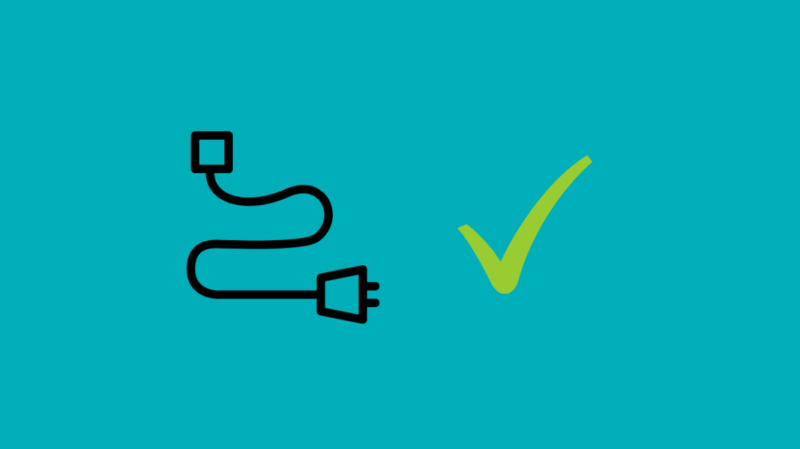Het opvallende kenmerk van Alexa waardoor ik geïnteresseerd raakte in het Echo-assortiment van Amazon, met name de Echo Dot, was de mogelijkheid om verbinding te maken met verschillende andere smart home-apparaten om een smart home-systeem op te zetten.
Een paar keer reageerde mijn Alexa-apparaat echter niet, wat helemaal geen goede zaak was.
Ik ging op onderzoek uit en identificeerde de mogelijke oorzaken en oplossingen voor het probleem.
Ik heb verschillende gebruikersrapporten doorgenomen en de veelvoorkomende oorzaken en oplossingen voor dit probleem vastgesteld.
Om uw niet-reagerende Alexa-apparaat te repareren, controleert u uw kabelverbindingen en zorgt u ervoor dat het juiste wifi-wachtwoord is ingevoerd. Probeer ten slotte uw Alexa-apparaat opnieuw in te stellen om het te repareren.
Ik heb het ook gehad over het bijwerken van de firmware van je Alexa-apparaat en het opnieuw installeren van de Alexa-app.
Waarom reageert uw Alexa-apparaat niet?
Na een aanzienlijke hoeveelheid tijd te hebben besteed aan het onderzoeken van dit probleem, heb ik begrepen dat dit een aantal veelvoorkomende oorzaken heeft.
- Zoek eerst de aan / uit-knop op uw Echo-apparaat.
- Nadat u de aan/uit-knop op uw Echo-apparaat hebt gevonden, houdt u de knop enkele ogenblikken ingedrukt om het apparaat uit te schakelen.
- Koppel hierna het stroomsnoer van uw Echo-apparaat los van het stopcontact.
- Houd uw Echo-apparaat nu een paar seconden uitgeschakeld.
- Nadat er enkele ogenblikken zijn verstreken, sluit u het stroomsnoer van uw echo-apparaat opnieuw aan.
- Druk nogmaals op de aan/uit-knop en uw echo-apparaat zal opnieuw opstarten!
- Open de Alexa-app.
- Klik op Apparaten in de app.
- Klik onder apparaten op Echo & Alexa.
- Tik op het specifieke Echo-apparaat dat u wilt resetten, zoals bijvoorbeeld Echo Dot.
- Nadat je het Echo-apparaat hebt geselecteerd dat je wilt resetten, blader je naar beneden en vind je het menu Instellingen resetten.
- Selecteer in het menu Instellingen resetten de optie om de fabrieksinstellingen te herstellen en bevestig de gekozen optie.
- Zoek eerst alle kabels die op uw router zijn aangesloten en koppel ze los.
- Houd uw router een paar seconden uitgeschakeld.
- Steek vervolgens de kabels weer in uw router om uw router weer in te schakelen.
- Alexa-routines werken niet: hoe binnen enkele minuten op te lossen
- Hoe toegang te krijgen tot de Super Alexa-modus in seconden
- Hoe SoundCloud op Alexa in seconden te spelen
- Hoe Amazon Echo in twee huizen te gebruiken
- Muziek afspelen op alle Alexa-apparaten
Hoe kunt u uw niet-reagerende Alexa-apparaat repareren?
Het goede nieuws is dat wanneer je Alexa-apparaat niet meer reageert, je het probleem meestal zelf thuis kunt oplossen!
Uw Alexa-apparaat licht blauw op wanneer je de wake-frase hebt uitgesproken en Alexa aandacht aan je besteedt, dus als het niet blauw oplicht, betekent dit waarschijnlijk dat het niet meer reageert.
Hier is een lijst met eenvoudige oplossingen voor dit probleem.
Controleer alle kabels
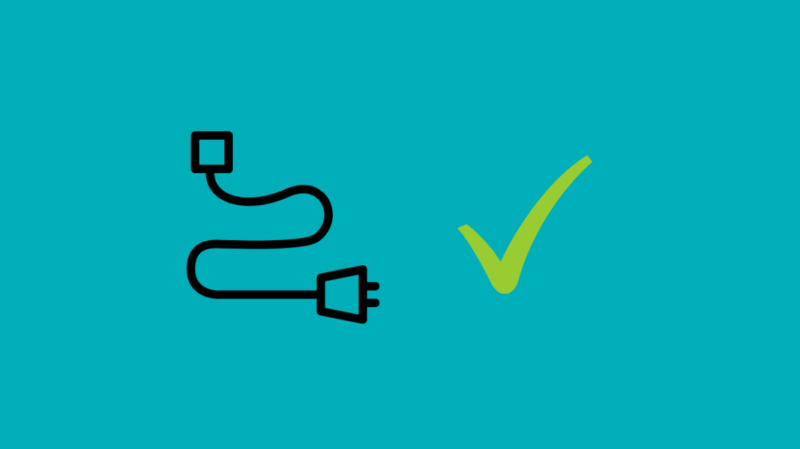
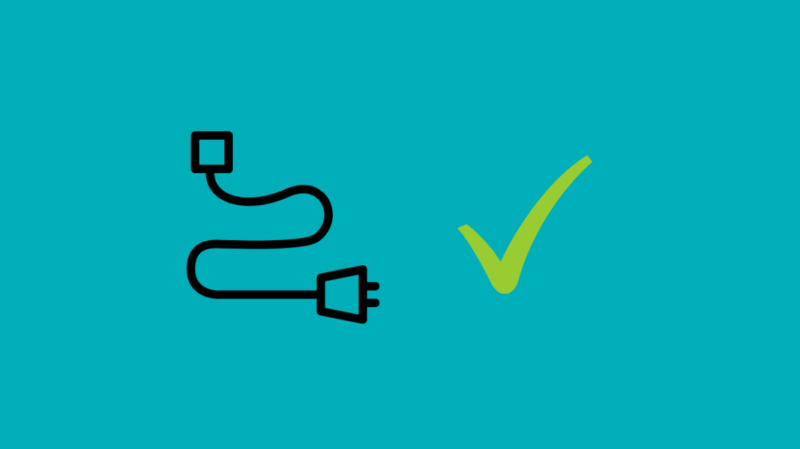
Het controleren van de kabels is het eerste dat u moet overwegen als uw Alexa-apparaat niet reageert.
Zorg ervoor dat u controleert of de kabel van uw Alexa-apparaat correct is aangesloten.
Niet alleen dat, zorg ervoor dat de kabelverbinding voor al uw Alexa-compatibele apparaten zoals je smart-tv zijn bijvoorbeeld ook op de juiste manier aangesloten.
Een losse kabelverbinding is een belangrijke oorzaak van het niet reageren van het Alexa-apparaat.
Plaats het echoapparaat in de buurt van de router


Dit is een ander belangrijk ding dat u moet afvinken. Deze oplossing zorgt ervoor dat uw Echo-apparaat dicht genoeg bij uw router wordt geplaatst, zodat het Echo-apparaat zich binnen het verbindingsbereik van uw wifi bevindt.
Als je een van de kleinere Echo-apparaten hebt, zoals de Echo-dot, heb je deze mogelijk buiten het toegestane bereik van de router geplaatst, omdat deze compact is en kan worden weggestopt.
Als u ziet dat uw Echo-apparaat zich niet binnen het verbindingsbereik van uw Wi-Fi bevindt, plaatst u het Echo-apparaat in de buurt van de router.
Zodra dit is gegarandeerd, zou je Alexa-apparaat weer moeten werken!
Controleer uw wifi-wachtwoord
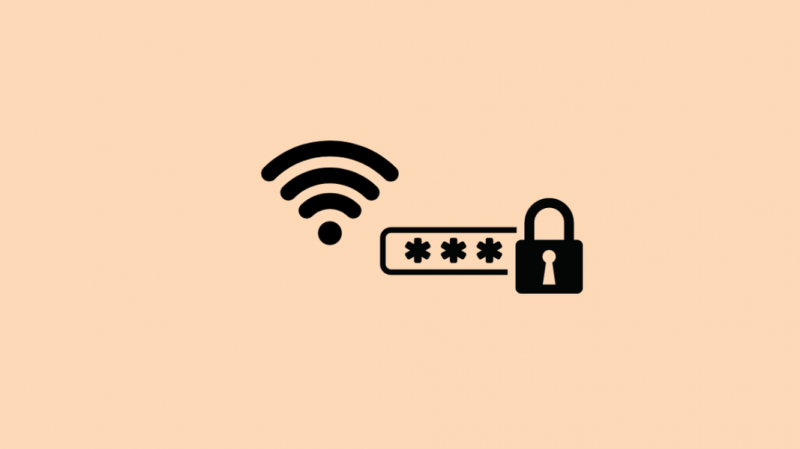
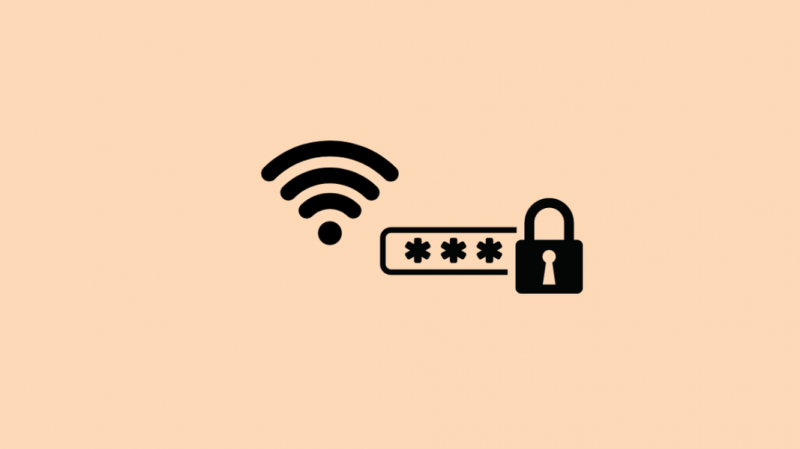
Alexa-apparaten hebben wifi nodig om te werken, dus als je het verkeerde wifi-wachtwoord hebt ingevoerd en het toegang tot internet hebt geweigerd, reageert je Alexa-apparaat niet meer.
Wanneer je bezig bent met het instellen van je Alexa-apparaat, wees dan voorzichtig met het invoeren van het juiste wifi-wachtwoord.
Als u per ongeluk het verkeerde wachtwoord invoert, probeert het Echo-apparaat verbinding te maken met uw wifi-router.
Uw Echo-apparaat maakt echter geen verbinding met uw router. Als je ziet dat Alexa niet reageert, controleer dan het wifi-wachtwoord dat je hebt gebruikt om je Echo-apparaat met wifi te verbinden.
Update de firmware van je Alexa-apparaat


Als er een bekend probleem is met je Alexa-apparaat, is het mogelijk dat Amazon dit al heeft aangepakt in een recente firmware-update.
U kunt bevestigen of u toe bent aan een firmware-update door in te loggen op de officiële Amazon Alexa-website .
Je kunt dit ook doen door de Alexa-app te starten, naar Instellingen te gaan en het veld Apparaatsoftwareversie onder het gedeelte Over te controleren en deze te vergelijken met de nieuwste firmwareversie die beschikbaar is voor je Alexa-apparaat.
De Alexa-app verwijderen en opnieuw installeren
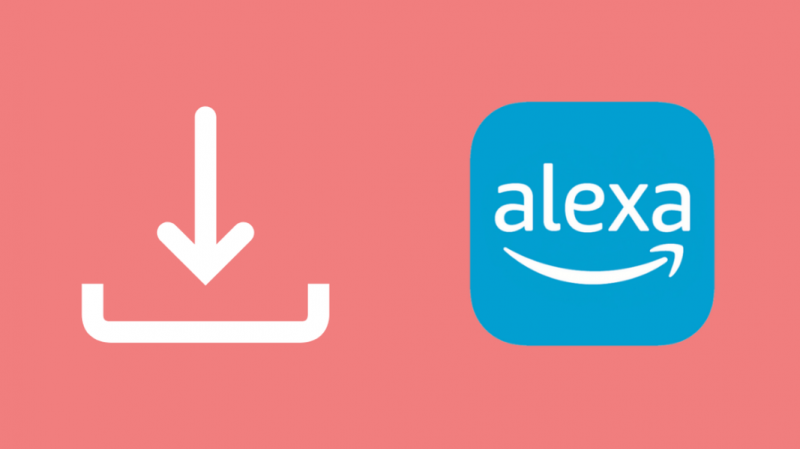
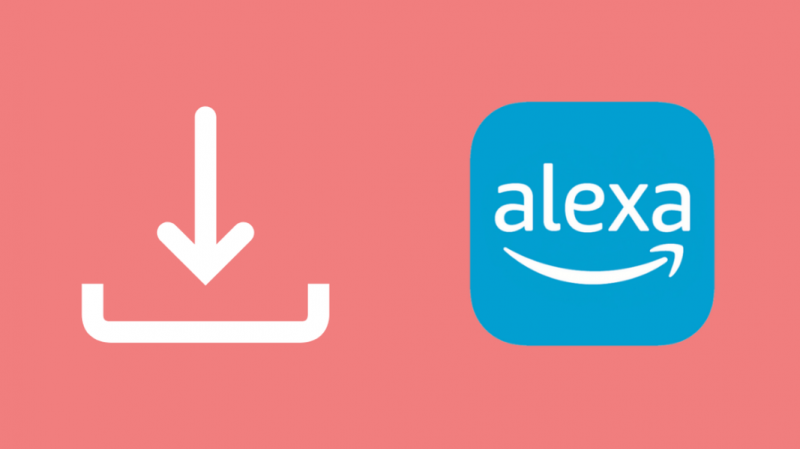
Als er iets mis is met de Alexa-app en dat is de oorzaak van het niet-reageren, kun je de Alexa-app eenvoudig verwijderen en opnieuw installeren vanuit de Play Store als je een Android-telefoon bezit en de App Store als je een iPhone bezit.
U kunt de app verwijderen via het gedeelte Apps in Instellingen of door de app op uw startscherm aan te tikken en vast te houden, afhankelijk van het besturingssysteem van uw smartphone.
Als u een nieuwe versie van de app opnieuw installeert vanuit het pakket, zorgt u ervoor dat niets dat tijdens de eerdere installatie is beschadigd, achterblijft in de nieuwe installatie.
Start het Alexa-apparaat opnieuw op
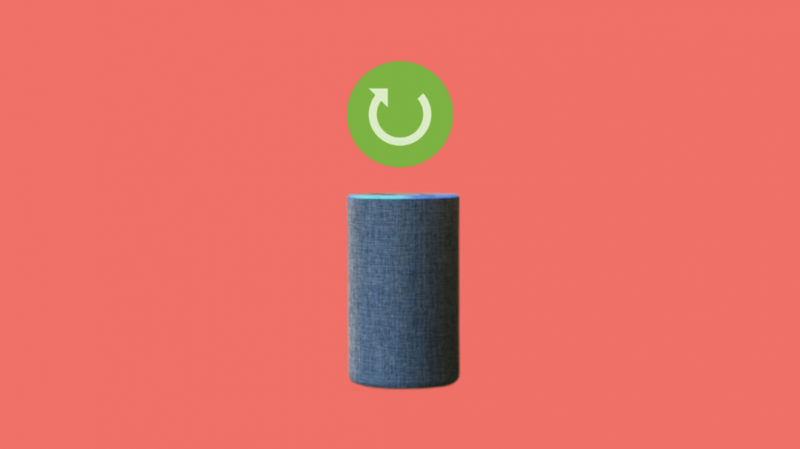
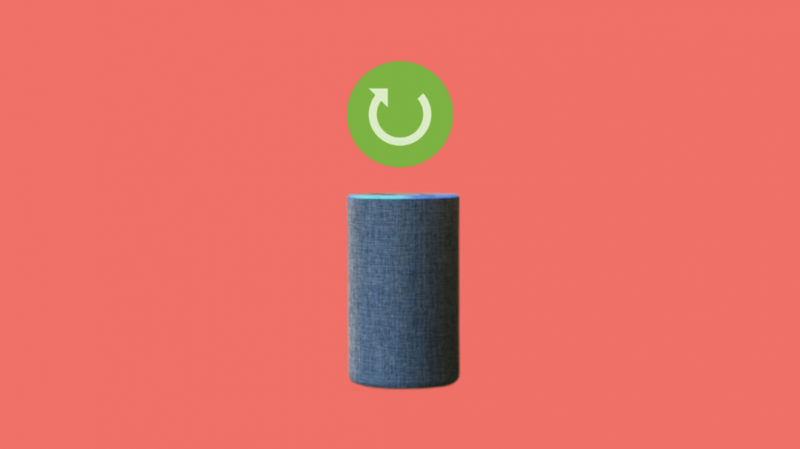
Nu is er een mogelijkheid dat je alle bovengenoemde methoden hebt geprobeerd en dat je Alexa-apparaat nog steeds niet reageert.
Het opnieuw opstarten van uw Echo-apparaat is het volgende dat u kunt proberen. Dit is een van de beste manieren om uw Echo-apparaat weer te laten functioneren.
Volg de onderstaande stappen om uw Echo-apparaat opnieuw op te starten.
Met deze snelle en eenvoudig uit te voeren stappen wordt uw Echo-apparaat opnieuw opgestart.
Reset het Alexa-apparaat
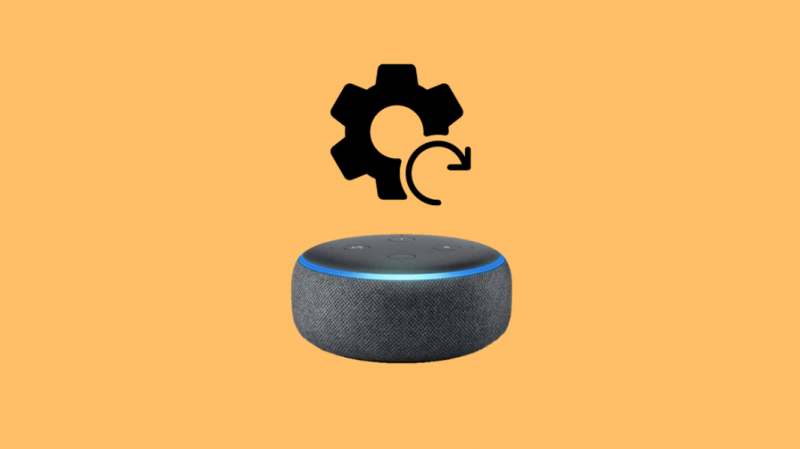
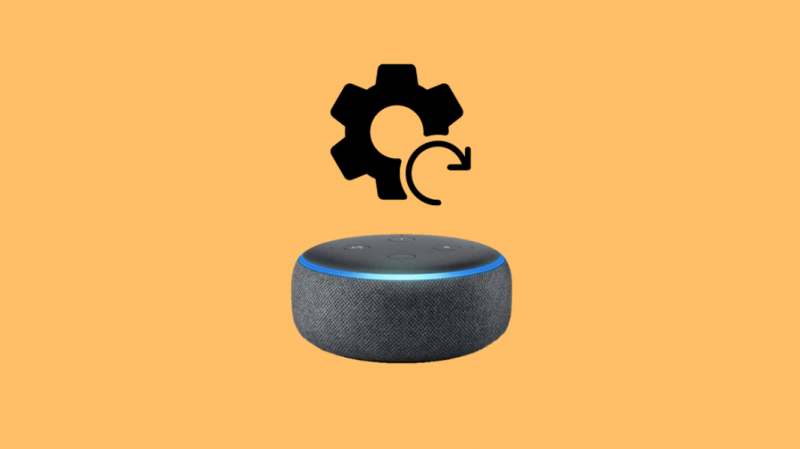
Als het opnieuw opstarten van uw Echo-apparaat niet heeft gewerkt, kunt u proberen uw Echo-apparaat opnieuw in te stellen.
U kunt uw Echo-apparaat resetten via de Alexa-app. Volg gewoon de stapsgewijze handleiding die hier wordt gegeven en uw Alexa-apparaat zal binnen de kortste keren weer werken.
Nadat u de fabrieksresetoptie hebt geselecteerd, kan het even duren voordat uw Echo-apparaat is gereset en opnieuw is opgestart.
Start de router waarmee uw Alexa-apparaat is verbonden opnieuw op
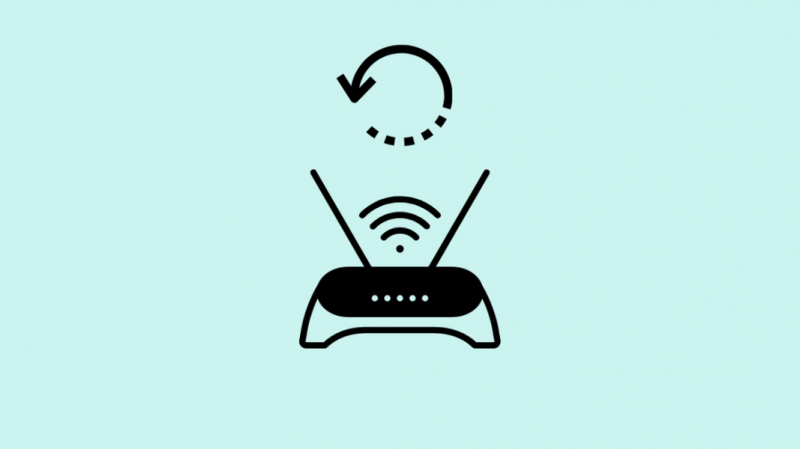
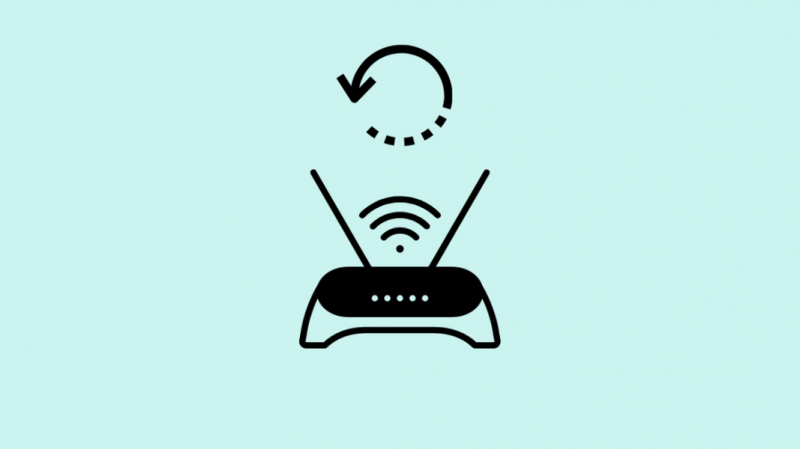
Het opnieuw opstarten van uw router is een andere handige methode om het probleem op te lossen. Als het probleem niet bij uw Echo-apparaat ligt, kan het zijn dat uw router het probleem van niet-reageren veroorzaakt.
Controleer hierna of Alexa weer klinkt.
Laatste gedachten over een niet-reagerend Alexa-apparaat
Het probleem van niet-reageren op Alexa-apparaten komt vaker voor dan we ons voorstellen. Als je Alexa muziek afspeelt, hoort hij je misschien niet. Voorkom dat Alexa op alle apparaten kan spelen zodat ze je kan horen als je het wake-word zegt.
Soms krijg je misschien niet eens relevante zoekresultaten voor de vragen die je je Alexa-apparaat stelt vanwege de zoekmachine die Alexa gebruikt .
Desalniettemin doet het doorlopen van de bovenstaande stappen meestal de truc voor mij en begint het weer te reageren.
Als geen van deze stappen ervoor kan zorgen dat uw Alexa-apparaat weer begint te reageren, raad ik u ten zeerste aan om contact op te nemen met de klantenondersteuning.
Misschien vind je het ook leuk om te lezen
Veel Gestelde Vragen
Hoe ontdooi je Alexa?
Als u uw Echo-apparaat opnieuw opstart, kan Alexa worden gedeblokkeerd.
Waarom praat mijn Alexa niet terug?
Als je Alexa-apparaat niet reageert, kan dit komen door een slechte internetverbinding.
Controleer de kabelverbinding van al je smarthome-apparaten. Andere redenen zijn fysieke interferentie, een verkeerd wifi-wachtwoord of een te grote afstand tussen het Echo-apparaat en de router.
Waar is de resetknop op Alexa?
De resetknop bevindt zich aan de onderkant van het Echo-apparaat.